名簿番号管理に便利な行番号を返すROW関数【エクセル練習】
行番号を返すROW関数。
表の管理番号をつけるのに便利な関数。
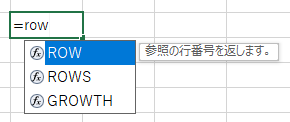
オートフィルとの比較用の表。
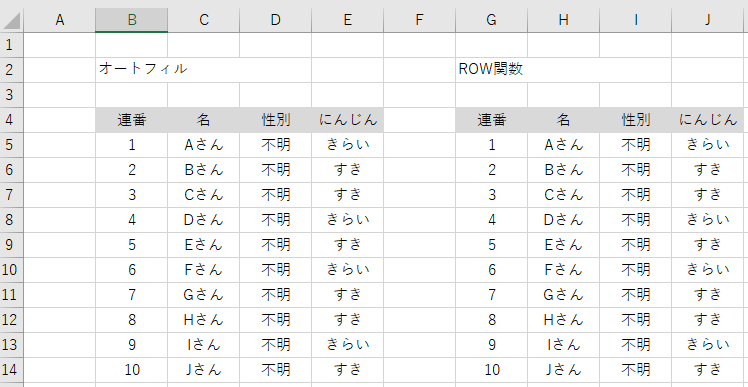
連番を左に付けた際、オートフィルでもROW関数でもどちらでも作成することができる。
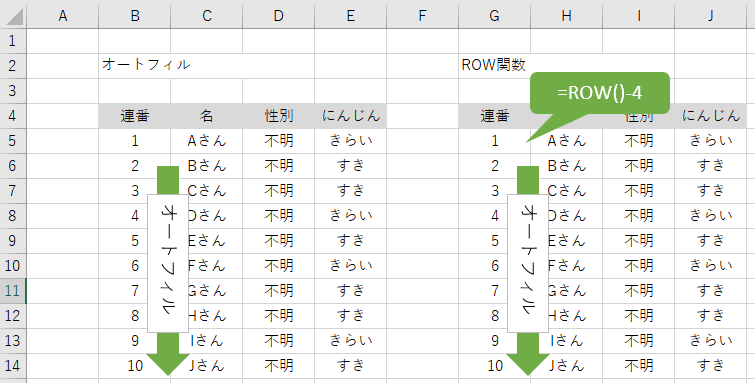
上記表の7,8,9の行を削除する。
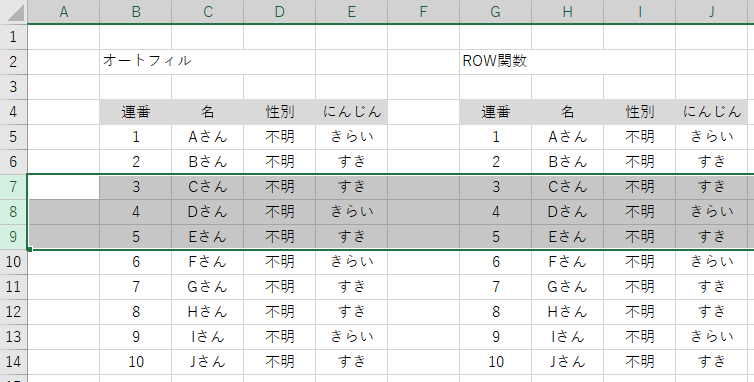
オートフィルの方は連番が崩れたが、ROW関数の方は連番が乱れることなく表示されている。
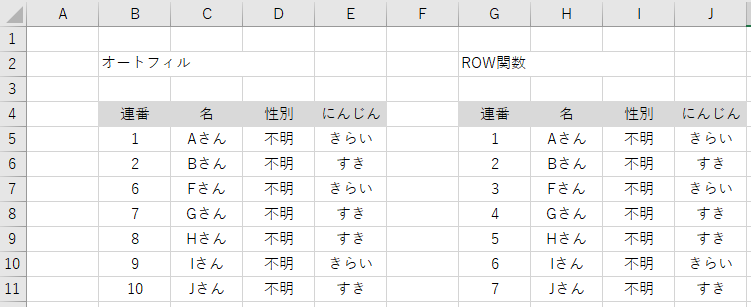
これで行の「追加」や「削除」を行っても連番が変に抜けたりずれたりすることがなくなった。
手動でフィルを設定してもいいけれど、このやり方なら自動で連番が調整されて表の管理が楽になる。
「誰がどういった関数を使用したかがあとからわかりにくい」等の理由で関数の仕様が制限されているような空間や決め事がある場合はそれに従う必要がある。そのときはフィルの設定をして連番を調整したほうが無難。
注意点
「セルを結合」に気をつける必要がある。
結合されたセルがあっても関係なしに縦横の行と列の位置から番号を返すため。
あと出席番号のように隣り合うセルの組み合わせがズレてしまうと困るような際はROW関数は注意しないといけない。
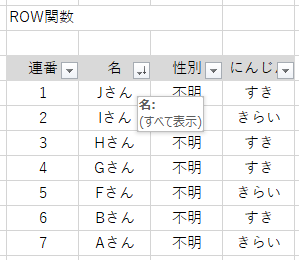
上記表ではエクセルのフィルター機能を使って「名」を「降順」にした。
ただ、名を降順にした際連番部分も並び替えが発生するけれど、連番の部分をROW関数で設定したためか連番部分はうまく並べ替えができずJさんに「1」がついてしまった。
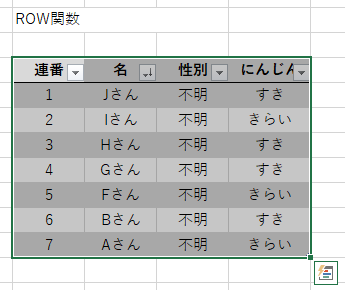
また、「テーブル」で「名」を降順にしても挙動は同じだった。
フィルター時と同じくJさんに連番「1」がついている。
ROWS関数
ROW関数に似た関数で「ROWS関数」もある。

「配列に含まれる行数を返す」大まかに言うと範囲の行数を数えてくれる関数。
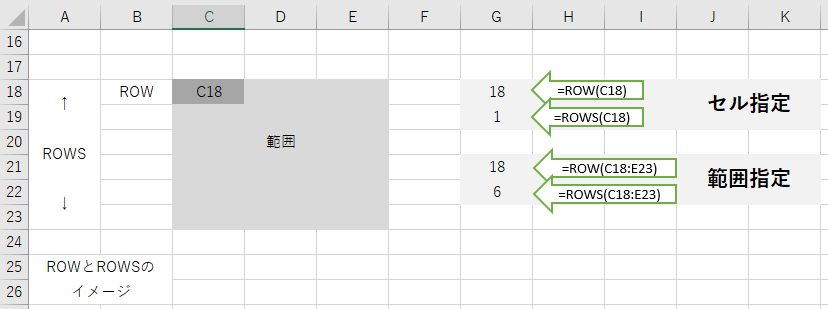
ROW関数とROWS関数のセルを指定した場合と範囲を指定した場合の値。
これもまた結合されたセルは考慮されずに行番号を元に値がでるため、セルの結合の有無については気をつけなければならない。
感想
表での管理で手動で行を削除追加する際にROW関数は便利に思った。
このROW関数は「行番号を返す」関数だから、表の連番のような使い方は想定されていないのかもしれない。
売り上げランキング: 2
エクセルカーソル移動tab,Shift+Tab,Shift+Enter,Enter【エクセル練習】
エクセルカーソル移動。

表を作成する際「Enter」だとカーソルが下へ下へ移動するが、「Tab」を使用すると右へ右へ移動する。
日々の右への移動を「Enterして→↑」などから「Tab」に置き換えることができたら、時間の短縮に一役買いそうに思う。
Tab...Tab...
右へ...右へ...。
売り上げランキング: 2
カバーソングに興味がわいてくる-冴えない彼女の育てかた ギャルゲーカバーソングコレクション
気になったCDメモ。
冴えない彼女の育てかた ギャルゲーカバーソングコレクション
2019年9月25日 発売
「Heart To Heart」「檄!帝国華撃団」「Little Busters!」「true my heart」「ダ・カーポ ~第2ボタンの誓い~」が気になるところ。
このほかにも収録曲はいくつもあり、各々なにかしら懐かしかったり気になる曲があるのではなかろうか。
CM動画
カバー曲と聞くと私はアイマス系のCDを思い浮かべる。
キャラクターCDやアルバムについているイメージだけれど、正直すべてを把握していない。特典しかり限定版等の付属だったりで手持ちの楽曲をみても持っていないものが多数だった。
今回のこれは「ギャルゲーカバーソングコレクション」。「カバーソングCD」と銘打ってあり内容も『ギャルゲー』である。
ジャンルというか方向性が定まっていて色々とはいっている。カバーソングとしてはなんとなく手を出しやすいように思った。
XLOOKUPがでるそうな。VLOOKUP,XLOOKUPの後継【エクセル】
3つを指定すればいいのが「XLOOKUP」だそうで。
XLOOKUP(検索値,検索する配列,戻り値)
確かに上記のような式だと、VLOOKUPでいうところの列番号で指定する必要がなく、列の増減にも対応しやすそうではある。
(実際VLOOKUPで指定した範囲内に、新しく列を追加・削除すると列番号が増減してよろしくない事態がおきる)
「戻り値」という表現でいいのかしら...。
そのうち実装された際に正しい表現になるのだろうけれども。

VLOOKUPだと上記のような式になる。
当然VLOOKUPである以上「列番号」が必要になる。
この列番号は「範囲」の『左の列から○○番目』といった列番号。
当然列が追加された際には列番号もズレていく。
「XLOOKUPはそのようなズレもないよ」ということなのでしょう。
XLOOKUP(検索値,検索する配列,戻り値) のイメージを作成。
たぶんあっていると思う...。

範囲を指定するというより、「配列」の部分とそれに対応する「戻り値」を指定するから列の増減に強いのだろうと思う。
上記図の場合の「配列」と「戻り値」の行数が異なるとエラーになるのかしら?
これ今までは「左から〇〇列目」として指定してきたけれど、戻り値の位置が別に「範囲の右側」というわけではないから指定する場所は自由に決められるのだと思う。
感想
VLOOKUPとの比較でXLOOKUPを考えてきたけれど、XLOOKUPは「VLOOKUP」「HLOOKUP」を含むから行と列の検索方向による関数の区別が無くなって便利だと思った。
「VLOOKUP」「HLOOKUP」のサポート自体は続くそうです。
(案外この部分が一番重要かもしれない...)
売り上げランキング: 2
行と列【エクセル】
行と列。
エクセルのお約束。

エクセルで練習していて思うのは、関数の範囲で行と列を決めて指定したセルの値を求めているということ。
「そりゃ行と列がわからないとどこかわからんだろうに」と言われてしまえばそれまでだけれど、そのイメージをちゃんと持っていないと何を指定して何をしたいのかがいまいちあやふやになりそうな気にはなる。

上記画像の「ここ」を示すためには「行」と「列」が決まらないことには示しようがない。
ただの表にしてもテーブルにしても「どの行のどこ」をしっかりイメージしておく必要がある。
VLOOKUPにしても「どこの何を」求めたいかを指定するためには行と列の情報がいる。

VLOOKUPは最初は何が何だか式を見てもよくわからなかった。
漠然と「なんだか式が複雑だなぁ」というのが最初の印象であった。
ただ、VLOOKUPも噛みくだいていくと、
「どの範囲内のどの検索値の行の左から何列目のところの値」を求めるのかが見えてきて何となくVLOOKUPがわかったような気がしてくる。
感想
行と列をうまいこと扱えないとエクセルを理解して使えるようになるのは遠いなと思った。
売り上げランキング: 2

